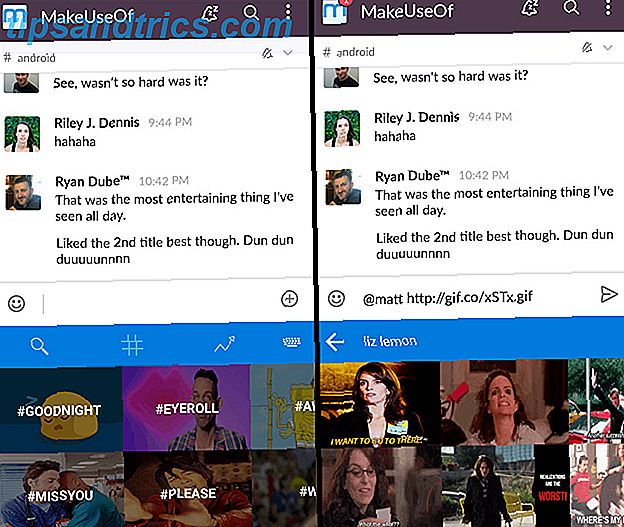Le dock a un rôle de plus en plus important dans la façon dont vous utilisez votre iPad ces jours-ci. C'est une partie essentielle du nouveau workflow multitâche, vous permettant de lancer des applications en écran partagé et en mode Slide Over Comment diviser l'écran sur iPad (Et les meilleurs trucs et astuces pour le faire) Comment diviser l'écran sur iPad (Et les meilleurs conseils et Trucs en faisant cela) La vue d'écran partagé est l'une des meilleures caractéristiques de productivité de l'iPad. Nous allons vous montrer comment cela fonctionne et les meilleures astuces pour en tirer le meilleur parti. Utilisez la station d'accueil pour iOS 11 pour un multitâche amélioré et la commutation d'applications Utilisez la station d'accueil pour iPad 11 pour un multitâche et une commutation d'applications améliorées La station d'accueil pour iPad, nouvelle version d'iOS 11, est conçue pour Mac Dock. Cette fonctionnalité rend le multitâche sur votre iPad plus facile et plus amusant - voici comment l'utiliser. Lire la suite .
Apple a présenté la nouvelle fonctionnalité dans iOS 11. Auparavant, le dock était simplement une rangée d'applications qui étaient accessibles via votre écran d'accueil. Maintenant, vous pouvez l'utiliser à partir de n'importe quelle application en faisant glisser depuis le bas de l'écran.
Dans iOS 11, vous pouvez également ajouter beaucoup plus d'applications au dock. Le maximum utilisé pour être six, mais si vous avez un iPad Pro, vous pouvez maintenant ajouter 15. Les utilisateurs réguliers d'iPad peuvent ajouter 13. Enfin, le nouveau dock est divisé en deux sections. Sur le côté gauche, vous trouverez les applications que vous avez épinglées. Sur la droite sont des applications récemment utilisées.
Mais que se passe-t-il si vous préférez utiliser le dock immobilier uniquement pour les applications épinglées et supprimer complètement les applications récemment utilisées? C'est possible. Continuez à lire pour en savoir plus.
Comment faire pour supprimer les applications récemment utilisées de iOS Dock
Pour empêcher les applications récemment utilisées d'apparaître sur le dock de votre iPad, suivez les instructions ci-dessous:
- Ouvrez l'application Paramètres .
- Appuyez sur Général .
- Sélectionnez Multitasking & Dock .
- Faites défiler jusqu'à la section Dock .
- Faites glisser le bouton à côté de Afficher les applications suggérées et les applications récentes sur la position Désactivé .
Pour inverser le processus, il suffit de faire glisser la bascule dans la position On .
Remarque: Vous pouvez également utiliser le menu Multitasking & Dock pour désactiver la fonctionnalité de l'écran partagé et désactiver les gestes de la station d'accueil.
Consultez notre autre article si vous souhaitez en savoir plus sur comment tirer le meilleur parti du dock iOS 2 Trucs rapides pour tirer le meilleur parti de votre dock iOS 2 Trucs rapides pour tirer le meilleur parti de votre dock iOS Pour une productivité de base, Il y a deux astuces iOS rapides que vous devriez connaître et qui vous seront utiles. Lire la suite .